Установленная на данном компьютере политика не позволяет подключение к данной очереди печати
Обновлено: 06.07.2024
14 сентября 2021 года Microsoft выпустили ряд обновлений для Windows 10. После установки этих обновлений, пользователи могут столкнуться с проблемой печати документов на принтеры, находящиеся в общем доступе и подключенные через сеть: принтер находится в режиме автономной работы; документы, отправленные на печать, остаются в очереди и не печатаются. При попытке переподключения принтера, появляется ошибка: "Windows не удаётся подключиться к принтеру" с кодом ошибки 0x0000011b, 0x00000709 или 0x80070035.
Решение через реестр
Данное решение предложил комментатор Valdiz в комментариях к этой статье.
Как показывает практика, это решение помогает примерно в половине случаев. Мы рекомендуем всё-таки сразу удалять обновления ОС.
Запустите редактор реестра (regedit). Перейдите в ветку HKEY_LOCAL_MACHINE\System\CurrentControlSet\Control\Print . Создайте параметр типа DWORD32 с именем RpcAuthnLevelPrivacyEnabled и установите ему значение 0 .
Или скачайте файл fix-0x0000011b.zip (1 КБ), разархивируйте, запустите файл fix-0x0000011b.reg и разрешите ему внести изменения в реестр.

Данная ошибка появляется после установки нескольких обновлений Windows:
- KB5005565
- KB5005568
- KB5006670
- KB5006714 (по информации пользователя OLeg из комментариев)
- KB5007186
- KB5007247 (по информации пользователя Oleg из комментариев)
Обновления необходимо удалить на обоих компьютерах: и на том, с которого происходит попытка подключения к принтеру, и на том, к которому принтер подключен физически.
Для удаления этих обновлений перейдите в Панель управления – Программы и компоненты – Просмотр установленных обновлений.

В открывшемся окне найдите обновление с индексами из перечисленных выше, выделите их и нажмите "Удалить" в панели сверху. Согласитесь на удаление обновления и дождитесь завершения удаления.



Удалить обновления можно и через командную строку или PowerShell (от имени администратора): wusa /uninstall /kb:5005565 , wusa /uninstall /kb:5005568 , wusa /uninstall /kb:5006670 , wusa /uninstall /kb:5006714 , wusa /uninstall /kb:5007186 , wusa /uninstall /kb:5007247

Так же обратите внимание: могут установиться не все обновления, а, например, только одно. В таком случае, при попытке удаления неустановленного обновления, появится ошибка:

Просто проигнорируйте её.
После удаления обновлений, перезагрузите компьютер и попробуйте подключиться к принтеру вновь.
В случае неудачи, переименуйте принтер. После этого проблема должна исчезнуть.
Отключение (скрытие) обновления
Для того, чтобы данные обновления больше не устанавливались на компьютер, скачайте утилиту скрытия обновлений Windows:
wushowhide.diagcab (48КБ) / ZIP-архив: wushowhide.zip (44КБ)
В случае скачивания архива, распакуйте из него файл wushowhide.diagcab в любую папку и запустите его.
В первом окне нажмите кнопку «Далее», после чего дождитесь сбора сведений:

Выберите пункт «Hide updates» (Скрыть обновления):

Найдите обновление «Накопительное обновления для Windows 10 Version 21H1 для систем на базе процессоров x64, 2021 09 (KB5005565)» и иные обновления, указанные в начале страницы. Установите на них галочку и нажмите «Далее»:

Дождитесь завершения скрытия обновления. Убедитесь, что установлен статус «Исправлено». Нажмите «Закрыть» и перезагрузите ПК.
Если обновление в списке не отображается – значит либо обновление уже установлено в системе (и его необходимо предварительно удалить), либо не выполнена перезагрузка после удаления обновления.
Временное отключение обновлений Windows
Также вы можете временно приостановить обновления ОС, пока Microsoft не решат проблему данного обновления. Сделать это можно через приложение "Параметры":
Параметры – Обновление и безопасность – Центр обновления Windows – Дополнительные параметры – Раздел "Приостановка обновлений".


В данном разделе Вы можете приостановить скачивание обновлений до определённой даты (максимум на 35 дней).
Также можно ограничить скачивание некоторых обновлений путём перевода подключения в тип "Лимитное подключение". Сделать это можно также через приложение "Параметры":
Параметры – Сеть и Интернет – Ethernet – нажмите по текущему подключению левой кнопкой мыши (обычно оно называется "Сеть"). В разделе "Лимитное подключение" переведите ползунок "Задать как лимитное подключение".
При включении данной функции, часть необязательных обновлений скачиваться не будет.



Обнаружили одну неприятную проблему с одним из июльский обновлений безопасности Microsoft. Речь о KB3170455, выпущенном 12 июля 2016 года. После установки данного обновления в домене могут возникнуть проблемы при попытке подключить сетевой принтер.
Проблема проявлялась следующим образом:
При попытке на доменных клиентах (Windows 10, Windows 7) установить (подключить) принтер с принт-сервера (на Windows Server 2008 R2), появляется ошибка.
Connect to Printer
A policy is in effect on your computer which prevents you from connecting to this print queue. Please contact your system administrator.
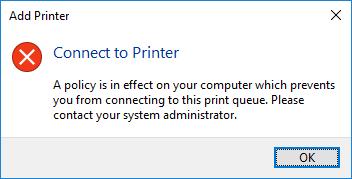
Do you trust this printer?
Windows needs to download and install a software driver from \\PrintServerName computer to print to PrinterName. Proceed only if you trust the \\PrintServerName and the network
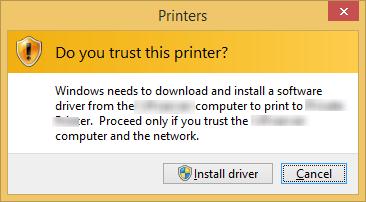
При нажатии на кнопку «Установить драйвер» появляется окно UAC с предложением ввести учетные данные администратора. Хотя ранее пользователи могли без проблем подключать эти принтера (включена политика, позволяющая обычным пользователям устанавливать драйвера принтеров без прав локального администратора).
Путем сравнения установленных обновлений на проблемных компьютерах, обнаружили, что проблема наблюдается на компьютерах с установленным апдейтом KB3170455 (MS16-087: Description of the security update for Windows print spooler components: July 12, 2016). И действительно, при удалении этого обновления принтера подключаются корректно.
wusa.exe /uninstall /kb:3170455 /quiet /norestart
Но не все так просто, обновление на самом деле не кривое, а исправляет конкретную критическую уязвимость в подсистеме печати Windowsю. Обновление в том числе предполагает выдавать предупреждение пользователя при попытке установить недоверенные или неподписанные драйвера принтеров. Да и в Windows 10 это обновление вшито в кумулятивное обновление, и так просто его уже не откатишь. Так что простым удалением обновления проблему не решить.
- Драйвер должен быть доверенным (подписан доверенной цифровой подписью)
- Драйвер должен быть упакованным (Package-aware print drivers). Установка неупакованных драйверов (non-package-aware v3 printer drivers) через режим Point and Print Restrictions невозможна
Поэтому Microsoft рекомендует:
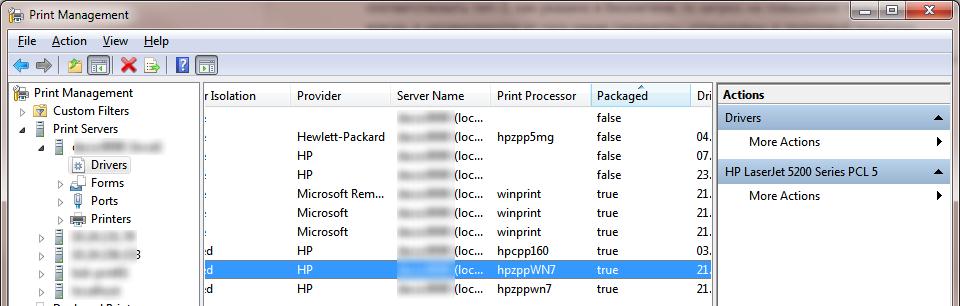
- заменить драйвера на принт-серверах на упакованные (спецификация Package-aware V3). Определить является ли драйвер упакованным или нет, можно с помощью консоли Print Manager, откройте раздел с драйверами. Нас интересует колонка Packaged, для упакованных драйверов указан статус True. Останется включить политики Point and Print Restrictions (в разделах Computer Configuration > Policies > Admin Templates > Printers и в User Configuration > Policies > Admin Templates > Control Panel > Printers) и выставить Do not show warning or elevation prompt (Не показывать предупреждение или запрос на повышение прав). Дополнительно указываем FQDN имена доверенных принт-серверов.
- если драйвера являются устаревшими и обновить их нельзя, рекомендуется предустанавливать их на клиентских ПК. В этом случае при подключении принтеров проблем не возникнет.
Читайте также:

